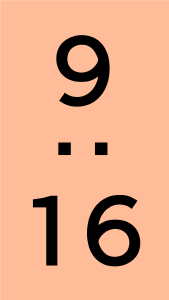A4,B5などの大きなサイズで描いてから、よくあるサイズ比にトリミングしたい方の補助用に。
★素材集内容物…
トリミング用画像/位置ガイド画像/トリミングアクション
範囲選択ツールで比率を指定しても、幅・高さに合わせて選択したい場合ある程度慎重に選択しないとならないので、トリミング用の画像を作成しました。
↓のサムネ見た目通りのただの画像です。
↓のサムネ見た目通りのただの画像です。

使い方は以下の通り。※キャンバスの片辺にお好みの比率を合わせて選択する方法です。
①キャンバスにお好みの比率の画像を貼り付け(ドロップ)した後、
以下のツールプロパティを縦横比固定にチェック+位置調整を「キャンバス」に変更して下さい。

すると↓のように画像がキャンバスの一辺に合わせて拡縮されます。

画像で隠れている部分がトリミングで残る範囲になります。
トリミング範囲を上下or左右に調整したい場合は、ctrlキーを押したまま画像をドラックして下さい。
(スナップされるのではみ出さずに動かせます。)
②ctrlキーを押しながらレイヤータブのサムネイル(↓)をクリックすると範囲選択されます。

③ツールバーの編集から「キャンバスサイズを選択範囲に合わせる」をクリックすれば完了です。
キャンバスがトリミング・縮小されているので、元データをこのまま保存しないようにお気を付けください。
【位置ガイド画像】
↓の見た目通りの単純な画像素材です。(グレーの枠は付いていません)
画像の中央位置、対角線、三分割の位置のガイドとして作成しました。

フォルダ形式になっているので、適当な位置に貼り付け後、
編集→変形→拡大・縮小→ツールプロパティの縦横比固定のチェックを外し、位置調整を「キャンバス」に変更して下さい。
厳密な位置合わせにはなりませんが、どんな比率のキャンバスにも対応できます。
【アクション】
A4/B5のキャンバスを中央を基準に16:9、16:10、4:3、5:4にトリミングするアクションです。
更にWEB用にFHD、WUXGA、UXGA、SXGAサイズ(72dpi)に縮小するものも有り。
用紙サイズがA4/B5のキャンバス専用で、それ以外では正しく動作しません。
必ずキャンバスと一致するサイズと向きのアクションを実行して下さい。
更にWEB用にFHD、WUXGA、UXGA、SXGAサイズ(72dpi)に縮小するものも有り。
用紙サイズがA4/B5のキャンバス専用で、それ以外では正しく動作しません。
必ずキャンバスと一致するサイズと向きのアクションを実行して下さい。
 ※この下にB5用が続きます。
※この下にB5用が続きます。このアクションのトリミングは全て中央基準であり、範囲を上下or左右に調整することはできません。
調整したい場合は上記の画像を使った方法でおこなって下さい。
またアクションの「>」をクリックすると縦横のpx数が見れるので、
調整したい場合は上記の画像を使った方法でおこなって下さい。
またアクションの「>」をクリックすると縦横のpx数が見れるので、
「編集」→「キャンパスサイズの変更」で手動でその数値に合わせる方法も。
(基準点の四角をクリック後に数値を入力すれば左右上下寄りに出来ます。)
実行するとキャンバスがトリミング・縮小されてしまうので、このまま保存しないようにお気を付けください。
必ず実行前の時点で保存しておきトリミング版は別名で保存するか、
必ず実行前の時点で保存しておきトリミング版は別名で保存するか、
一度実寸で結合出力したものに対して実行して下さい。
★ついでに新規作成のプリセットの比率を添えておきます。参考にどうぞ。

カテゴリ1
更新履歴
2021/07/08 アクションとオマケのガイド画像を追加。
旧バージョン